Aggiungere i dati aziendali come fonte di conoscenza
Con la conoscenza in Copilot Studio, i creatori possono basare le risposte dei loro agenti sui dati aziendali disponibili tramite connettori Copilot.
Utilizzare connettori Copilot come fonte di conoscenza per l'agente
Con Copilot Studio, puoi selezionare i connettori Copilot precedentemente configurati dall'amministratore del tenant e aggiungerli come fonti di conoscenza all'agente.
Apri l'agente.
Seleziona Aggiungi conoscenza dalla pagina Panoramica o Conoscenza oppure dalle Proprietà di un nodo di risposte generative.
Dalla finestra di dialogo Aggiungi conoscenza, seleziona Avanzate.
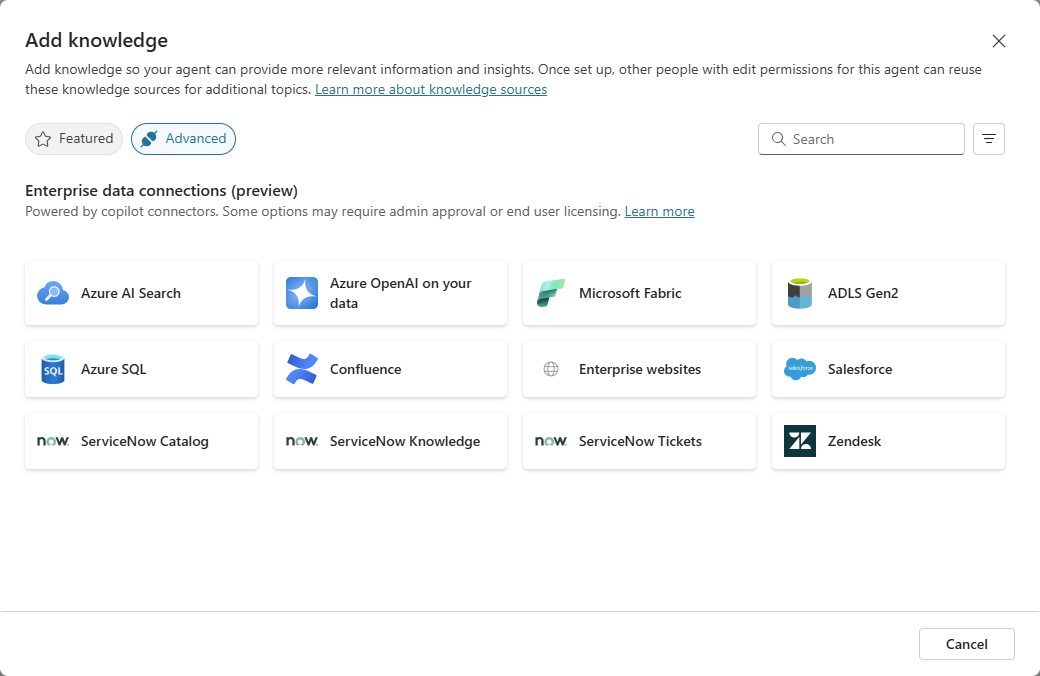
Seleziona il connettore disponibile nel tenant.
Seleziona Aggiungi per completare la connessione.
Azure AI Search (anteprima)
Azure AI Search fornisce un potente motore di ricerca in grado di eseguire ricerche in un'ampia raccolta di documenti. Copilot Studio supporta l'aggiunta di un connettore Azure AI Search da utilizzare come origine di conoscenza.
Per completare la connessione, è necessario un account Azure. Se non disponi di un account Azure, puoi creare un account in Microsoft Azure.
Dopo aver creato l'account Azure, i seguenti articoli Azure forniscono informazioni sull'impostazione e la configurazione necessarie per utilizzare il connettore Ricerca IA Azure come origine di conoscenza:
- Crea un servizio Azure AI Search nel portale
- Connettiti ad Azure AI Search utilizzando le chiavi
- Creare un indice vettoriale
- Guida introduttiva: vettorializzare testo e immagini usando il portale Azure
- Suddivisione dei dati in blocchi e integrazione di Azure AI Search
Nota
Attualmente, è necessario creare indici vettorizzati utilizzando la vettorializzazione integrata. Prepara i dati e scegli un modello integrato, quindi usa Importa e vettorizza i dati da Azure AI Search per creare indici vettoriali. Ciò consente al sistema di utilizzare lo stesso modello integrato utilizzato per vettorializzare i dati per vettorializzare anche il prompt in ingresso in fase di esecuzione, riducendo la necessità di scrivere funzioni speciali per fare lo stesso.
Aggiungere un connettore Azure AI Search
Dopo aver selezionato Azure AI Search come connettore, segui questi passaggi per completare la connessione.
Immettere un nome e una descrizione per il connettore. Il nome deve essere univoco.
Seleziona Crea e immetti il Tipo di autenticazione, l'URL endpoint di Azure AI Search e la Chiave amministratore di Azure AI Search.
Seleziona nuovamente Crea per completare la connessione al connettore. Viene visualizzato un segno di spunta verde per confermare la connessione al connettore.
Seleziona Avanti.
Immetti l'indice vettoriale di Azure AI Search da utilizzare per il connettore. È possibile aggiungere un solo indice vettoriale.
Seleziona Aggiungi per completare la connessione.
Dopo avere aggiunto il connettore viene visualizzato nella tabella delle fonti di conoscenza. Lo stato viene visualizzato come In corso mentre Copilot Studio indica i metadati nelle tabelle. Al termine dell'indicizzazione, lo stato viene aggiornato in Pronto ed è quindi possibile iniziare a testare la fonte di conoscenza. Durante il test, è possibile verificare che siano stati chiamati i riferimenti appropriati esaminando i file e le citazioni dell'agente.
Conoscenza in tempo reale con i connettori
Gli autori che dispongono di connettori di informazioni in tempo reale possono aggiungere automaticamente i dati aziendali che risiedono nel sistema come origine di conoscenza. Per questi sistemi, Microsoft indicizza solo i metadati, come i nomi delle tabelle e i nomi delle colonne, e non c'è spostamento di dati tra i sistemi.
Ogni richiesta viene elaborata in fase di esecuzione ed eseguita sul sistema di destinazione. Inoltre, tutte le chiamate di runtime vengono autenticate utilizzando i token di autenticazione degli utenti, quindi i controlli di accesso configurati nel sistema di origine vengono mantenuti in fase di esecuzione. Questa configurazione garantisce che solo gli utenti che hanno accesso al sistema aziendale ricevano risposte alle loro domande.
Queste connessioni vengono stabilite in Power Platform, la stessa connessione viene utilizzata con Copilot Studio. Poiché vengono usate le stesse connessioni, i clienti regolano e gestiscono l'uso dell'origine informazioni e delle azioni tramite gli stessi criteri di prevenzione della perdita dei dati.
Connettori in tempo reale supportati
Sono supportati i seguenti connettori in tempo reale:
Salesforce (versione API 51.0 o successiva)
Conoscenza di ServiceNow
ZenDesk
Server SQL di Azure
Nota
Le istanze di Azure SQL Server locale non sono supportate come origine dati aziendale.
Aggiungere un connettore in tempo reale
Dopo aver selezionato il connettore in tempo reale, segui questi passaggi per completare la connessione.
Seleziona la connessione esistente, quindi Aggiungi.
Seleziona Accedi.
Seleziona la posizione di destinazione per il connettore, quindi fornisci le tue credenziali per il connettore in tempo reale.
Seleziona Avanti.
Seleziona le tabelle che desideri utilizzare come origine della conoscenza.
Aggiungi un nome e una descrizione per l'origine della conoscenza. Il nome predefinito riflette le tabelle selezionate.
Aggiungi sinonimi e definizioni di glossario.
Nota
Attualmente, solo i connettori ServiceNow Knowledge e ZenDesk supportano l'aggiunta di sinonimi e definizioni di glossario.
Seleziona Aggiungi per completare la connessione.
Dopo avere aggiunto il connettore viene visualizzato nella tabella delle fonti di conoscenza. Lo stato viene visualizzato come In corso mentre Copilot Studio indica i metadati nelle tabelle. Al termine dell'indicizzazione, lo stato viene aggiornato in Pronto ed è quindi possibile iniziare a testare la fonte di conoscenza.
Sono supportate le seguenti origini dati aziendali che utilizzano connettori Microsoft Graph (anteprima)
In Copilot Studio sono supportati i seguenti connettori che usano origini dati aziendali:
- Azioni connettore Power Platform
- Azure AI Search
- Azure DevOps Wiki
- Server SQL di Azure
- Salesforce
- Conoscenza ServiceNow
- ZenDesk
- ADLS Gen2
- MediaWiki
- Condivisione file
- SharePoint Server
- SAP
- Ado Git
- CSV
- Jira
- Oracle Database SQL
- Microsoft SQL Server (Nuovo)
- Catalogo ServiceNow
- Confluenza
- Ticket ServiceNow
- Connettore personalizzato
Nota
Per ottenere risultati di ricerca migliori con i connettori Microsoft Graph, raccomandiamo di avere una licenza Microsoft 365 Copilot nello stesso tenant del tuo agente e di attivare Risultati di ricerca avanzati.
Per la maggior parte dei connettori Microsoft Graph, i clienti possono utilizzare le stesse origini dati per le risposte agente utilizzate per aumentare la ricerca Microsoft. Per essere visualizzate nelle origini dati dell'organizzazione, devono prima essere configurate dall'amministratore del tenant. Tuttavia, Salesforce, ServiceNow Knowledge e ZenDesk sono preconfigurati e disponibili automaticamente.
Puoi richiedere all'amministratore del tenant di configurare un connettore Microsoft Graph. Per ulteriori informazioni, vedi Configurare connettori Microsoft Graph nell'interfaccia di amministrazione di Microsoft 365. In alternativa, se un connettore Microsoft Graph non è disponibile, potrebbe essere necessario connettersi al sistema di origine e recuperare i dati. Quindi seleziona Crea azione per utilizzare azioni.
Per ulteriori informazioni sui connettori Microsoft Graph e su Microsoft Search, vedi Panoramica dei connettori Microsoft Graph per Microsoft Search. Questo articolo elenca anche i connettori Graph attualmente supportati.
Gli agenti che usano i connettori Microsoft Graph come origini di conoscenza devono essere configurati con le impostazioni di autenticazione corrette durante la pubblicazione sui canali. L'ambito
ExternalItem.Read.Alldeve essere fornito come parte dell'impostazione dell'autenticazione manuale. Per altre informazioni, vedi Configurare l'autenticazione utente in Copilot Studio.